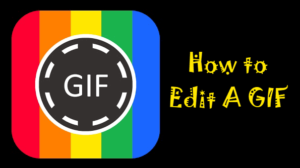Pillanatképes alkalmazások Androidra (root nélkül)
A Screenshot alkalmazásokat keresed androidra? Ha igen, akkor maradjon velünk. A mobiltelefon képernyőjén képernyőképet készíteni nagyon egyszerű vagy egyszerű. Mindössze annyit kell tennie, hogy lenyomja a Hangerő csökkentése (vagy Fel) és a Bekapcsolás gombokat. Tehát csak egy másodpercig tartsa őket, és a mobilja képernyőképet készít, és el is tárolja a Fotók alkalmazásban.
Mi van, ha többet szeretne tenni a képernyőképekkel. Például tartalomíróként végzett munkám sok képernyőkép elkészítésével jár és az ilyen cikkek jegyzete. A képernyőképek szerkesztésének alapvető megközelítése az, hogy először helyezze át őket PC-re, majd használjon képszerkesztő eszközöket, például a Photoshopot.
Van azonban egy másik hatékony módszer a képernyőképek szerkesztésére anélkül, hogy azokat PC-re továbbítanánk. Itt jönnek a képbe az Android számára készült fejlett képernyőképek. Gyere vessünk egy pillantást rájuk, remélem, hogy elengedhetetlennek találod őket.
Képernyőkép-alkalmazások listája Androidra:
Itt található a teljes képernyőkép az androidos képernyőképekről:
Screen Master

A Screen Master egy lépéssel tovább mozdítja a dolgokat, mint a fent említett Super Screenshot. A szokásos szerkesztési lehetőségek, például a kivágás, a színes szöveg, az elmosódás és a kommentárok azonban mind megtalálhatók. Tehát ez az erőteljes képernyőkép eszköz lehetővé teszi hozzáadását is hangulatjelek vagy matricák.
kapcsolja ki a bejegyzés füleket
Az elmosódási lehetőséget itt is jobban ajánlom, mivel most nem akarja ujjaival dörzsölni a képernyőt. Minden amire szükséged van válasszon egy területet és sikeresen elmosódik. A szakértők mozaiknak hívják, ami azt jelenti, hogy a kiválasztott terület pixeles lesz.
A csodálatos az, hogy valahányszor a kívánt területet választotta. Egyszerűen húzás körül. Ez is nagyon megkönnyíti az életet. Professzionálisabbnak tűnik azonban az ujjak használatával az elmosódási effektusok létrehozása mellett, különösen akkor, ha blogokon vagy prezentációkban használja. Továbbá van egy zoomolás funkció, és kisebb képernyőn is nagyon hasznos lehet.
Először elindítja az alkalmazást, amely egy lebegő gombot helyez a kijelzőre. Amikor csak szeretne képernyőképet készíteni, nyomja meg a gombot. Ha további képernyőképeket szeretne az Androidhoz, akkor görgessen lefelé!
Az alkalmazás ingyenes és ingyenes hirdetéseket tartalmaz.
Röviden: A Screen Master lehetővé teszi hangulatjelek, matricák és zoom funkció hozzáadását.
Super Screenshot
A Super Screenshot lenyűgözőbbé teszi az androidos képernyőképek alkalmazásainak listáját. Sok csodálatos funkciót ad a szokásos képernyőképhez. A képernyőkép rögzítésének technikája ugyanaz marad. Csak annyit kell tennie, hogy megnyomja a gombkombinációt, vagy használja a gesztus funkciót. De amikor elkészít egy képernyőképet, akkor rengeteg opciók ez lehetővé teszi, hogy minden elképzelhető színű szöveges üzenetet hozzáadjon, elmosódjon a kép egyes részei, majd átméretezze a képet.
Az alkalmazás lehetővé teszi számunkra, hogy kézzel írjuk, melyik a legjobb abban a pillanatban, amikor nyilat kell rajzolni, és felhívni a figyelmet a térkép egy adott részére. A képernyőkép sikeres szerkesztése után megosszák a megosztási lehetőségeket. Az alkalmazás tartalmaz hirdetéseket és szabadon használható.
Csak annyit kell tennie, hogy elindítja az alkalmazást, és rákattint a Start Capture gombra. Az alkalmazás a háttérben fut. Abban a pillanatban, amikor képernyőképet készít, meg kell tekintenie a szerkesztési lehetőségeket. Ha nem nézi meg, akkor márkájától és verziójától függően kézzel lépjen az alkalmazáshoz az értesítési területről.
Röviden: A Super Screenshot egy csodálatos alkalmazás, amely lehetővé teszi a képernyőképek jegyzetelését vagy szerkesztését.
Érintéskép

A Touchshot a korábbi alkalmazásokon is javul, miután lehetőséget biztosított a képernyő rögzítésére. A képernyős videofelvevő ami mindent elkövet, ami a képernyőn látható.
Az alkalmazás elindítása után különböző lehetőségek vannak képernyőkép készítésére, képszerkesztésre, képernyőfelvételre és beállításokra. A képernyőképek elkészítéséhez megrázhatja az eszközt is. Emellett egy widget-lehetőséget biztosít a legjobb parancsikon létrehozásához. A képernyőkép készítésekor megkérheti az alkalmazást, hogy törölje az állapotsávot és a softkey-sávot. Mivel a képernyő jobban megjelenik.
hogyan lehet ellenőrizni a billentyűzárakat az androidon
Mint tudjuk, hogy a Toucshot egyben képernyőfelvevő is. Ezután észrevesz néhány extra lehetőséget a felbontás, a képkockasebesség, a bitsebesség és a hangfelvétel beállításának kiválasztására.
Az alkalmazás elindítása után megtekintheti a Felugrik ez magyarázza az egész folyamatot, ami meglehetősen egyszerű. Ugyanakkor megjelenik egy lebegő buborék is, amely lehetővé teszi képernyőképek rögzítését és a képernyő rögzítését.
A képernyőkép elkészítése után a képet is szerkesztheti. De a lehetőségek nagyon korlátozott összehasonlítva a korábbi alkalmazásokkal. Szöveget is hozzáadhat a képhez, az ujjak segítségével rajzolhat, és a Képbélyegzőt, amely 4 kis kép, például smiley vagy nyilak.
Röviden: Az alkalmazás ingyenes, és hirdetéseket tartalmaz. Ez lehetővé teszi a képernyő videofelvételét is, de a korábbi alkalmazásban látott képszerkesztő funkciók hiánya.
gmod nincs elég memória
Screenshot Apps for Android - Screenshot Touch
A képernyőkép érintése nagyon könnyen használható. Ezenkívül létrehoz egy lebegő gombot, amellyel képernyőképeket készíthet, vagy a képernyőt rögzítheti videó létrehozásához. De ez nem elég. Az egyik csodálatos tulajdonság, amelyet néhány ember szeretne, de nem talál a képernyőképek alkalmazásban, az a képesség képernyőkép készítése görgetéssel .
Tegyük fel, hogy egy weblapot böngész, szeretne képernyőképet készíteni, de több tartalom található a kijelző alatt. A Screenshot Touch használata után rögzíthet egy képernyőképet a egész oldal, még akkor is, ha nem látható jól a képernyőn. Ez elképesztő. Én, mint mások, sok képernyőképet készítettem, mielőtt megtaláltam ezt az alkalmazást, de már nem.
A képernyőképet PNG vagy JPEG formátumban is elmentheti. A kép méretét korlátozhatja a képek tömörítésével a Képminőség választási lehetőség. Ezenkívül elkészítheti a képeket a rázás opcióval, és törölheti az állapotsort. Most a képernyő felvevő beállításainak oldalán módosíthatja a felbontás, frame rate és bit rate . Az értesítési területen található sáv azonban valós idejű megtakarítást jelent. A teljes alkalmazást onnan is elérheti. Ha további képernyőképeket szeretne az Androidhoz, akkor görgessen lefelé. A képszerkesztés magában foglalja az MS Paint alkalmazást is, például olyan funkciókat, mint a négyzetek vagy körök, a vonalvastagság, az átlátszatlanság és a toll alakjának, valamint a szín kiválasztása.
Röviden: Ez az egyik legjobb és legteljesebb képernyőkép és felvevő alkalmazás a Play Áruházban.
Telepítés: Képernyőkép képernyőkép
Screenit

A Screenit egy másik csodálatos alkalmazás, amely képernyőképeket készíthet a mobiltelefonjára. A beépített fotószerkesztő azonban számos szerkesztési lehetőséget kínál. A listában szereplő néhány alkalmazáshoz hasonlóan a Screenit a gyors kivágást, a kereteket, az átfedéseket, a színhatásokat, a matricákat vagy a szövegírás vagy a vonalak rajzolásának képességét szereti.
A Screenit azonban lehetővé teszi a navigációs vagy állapotsor automatikus kivágását a képernyőképekről. Az alkalmazás kétféle ízben is elérhető. A próbaverzió 48 órán keresztül elérhető, ezt követően egyszeri vásárlással vagy ingyenes felhasználással egyszerűen feloldhatja. De hirdetéseket tartalmaz.
Screenshot Apps for Android - Screener
Ha szakértő vagy, és a képernyőképeid népszerűsítésére törekszel, ne keressen tovább. Az átvilágító lehetővé teszi, hogy képernyőképeket illesszen be az eszköz kereteibe, és speciális effektusokat vagy háttereket adjon hozzá. Az alkalmazás könnyen használható. Képernyőképek készítésével kezdeményezheti, majd megnyithatja az átvizsgáló alkalmazást, és kiválaszthatja az eszköz keretét. Most hozzáadhat árnyékot, tükröződést és hátteret is. Vagy elmoshatja, vagy hozzáadhat egyéni háttérszínt. Miután sikeresen elkészült, csak mentse a képernyőképet, majd ossza meg. Az alkalmazás 100 kézműves eszközkeretet támogat, mint például a Galaxy S8, a Google Pixel stb.
Képernyő kivágása - Gyorsbeállítások csempe

Ahogy a cím is sugallja, a Képernyővágás segít a képernyőképek azonnali kivágásában, miután elkészítette őket. De lehet is állítsa be gyorsbeállítási csempének (Android 7.0 vagy újabb verziót szeretne) az értesítési fiókból. Miután elkészítette a képernyőképet, választhatja a mentést vagy a megosztást. Ha további képernyőképeket szeretne Androidra, akkor ossza meg velünk alább!
Nem tartalmaz hirdetéseket vagy alkalmazáson belüli vásárlásokat. Ennek az alkalmazásnak a használatához azonban 0,99 USD-t kell fizetnie.
hogyan adjunk bobot a kodihoz
Következtetés:
Itt található a „Screenshot Apps for Android”. ajánlom Képernyőkép képernyőkép annyira, hogy ez az alapértelmezett képernyő-rögzítő eszközem. Ez egy csodálatos képernyőkép a Play Áruházban, amelyet egyszerűen használhat, és olyan funkciókat kínál, mint a képernyőfelvevő, a képernyőkép, a képszerkesztő, a különböző formátumok és még sok más beállítás.
A Play Áruházban nincs más alkalmazás, kivéve Screen Master amely nem tartalmaz görgethető hosszú képernyőképeket és néhány további szerkesztési lehetőséget. Azt is kipróbálhatja, hogy melyik tetszik a legjobban.
Hadd tudassa velem javaslatait és tapasztalatait, és ha tud más olyan erős versenyzőt, akinek szerepelnie kellene a listában.
Olvassa el: